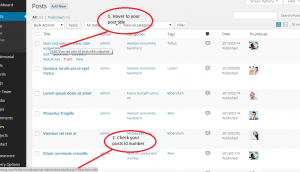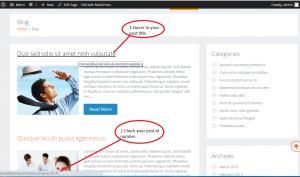- Веб-Шаблоны
- Шаблон интернет-магазина
- Шаблоны для CMS
- Facebook шаблоны
- Конструктор сайтов
WordPress. Как узнать идентификатор страницы/записи
Декабрь 22, 2014
С помощью этого туториала вы сможете узнать идентификатор страницы или записи в WordPress.
WordPress. Как узнать идентификатор страницы/записи.
-
Откройте панель управления WordPress. Убедитесь, что в разделе Настройки (Settings) -> Постоянные ссылки (Permalinks) выбран параметр По умолчанию (Default).
-
Перейдите к своим записям. Наведите курсор заголовок записи или кнопку «Редактировать» и посмотрите на нижнюю часть браузера. Здесь вы увидите ссылку и номер. Этот номер и есть вашим идентификатором:
-
Откройте сайт, не выходя из учетной записи WordPress. Наведите курсор на заголовок записи на странице Блога и посмотрите на нижнюю часть браузера. Здесь вы увидите ту же ссылку с идентификатором:
Спасибо за внимание, теперь вы знаете, как узнать идентификатор страницы или записи в WordPress.
Вы также можете воспользоваться детальной видео-инструкцией: